फ़ायरफ़ॉक्स एक महान ब्राउज़र है, खासकर यदि आपखुले स्रोत, सॉफ्टवेयर स्वतंत्रता और खुले इंटरनेट के बारे में देखभाल। फ़ायरफ़ॉक्स के बारे में कहा जा सकता है कि सभी अच्छी चीजों के बावजूद, अभी भी कुछ छोटी झुंझलाहट मौजूद हैं। एक सबसे बड़ी बात यह है कि फ़ायरफ़ॉक्स प्रोफ़ाइल का बैकअप लेने और पुनर्स्थापित करने के लिए अभी भी कोई देशी तरीका नहीं है। इसके बजाय, वे जोर देते हैं कि उपयोगकर्ता "फ़ायरफ़ॉक्स सिंक" का उपयोग करें।
बिगड़ने की चेतावनी: इस लेख के अंत में नीचे स्क्रॉल करें और वीडियो ट्यूटोरियल देखें।
फ़ायरफ़ॉक्स सिंक अच्छा है, खासकर जब सेटिंगकई कंप्यूटरों पर ब्राउज़र। परेशानी यह है कि इसमें मौजूद प्रोफ़ाइल को सहेजने की क्षमता नहीं है, और केवल एक नए डेटा को डाउनलोड करेगा। यह बेहद कष्टप्रद है यदि आप सिर्फ सिंक से बचना चाहते हैं, तो सब कुछ रखें और बाद में इसे पुनर्स्थापित करें।
सौभाग्य से, थोड़ा-सा पता होने के साथ, लिनक्स टर्मिनल के माध्यम से फ़ायरफ़ॉक्स प्रोफाइल का बैकअप लेना संभव है।
बैक अप फ़ायरफ़ॉक्स प्रोफाइल - टर्मिनल

फ़ायरफ़ॉक्स वेब ब्राउज़र सीधे सभी प्रोफ़ाइल जानकारी संग्रहीत करता है ~ / .Mozilla, प्रत्येक उपयोगकर्ता के लिए होम निर्देशिका में। इसे वापस करने के लिए, आपको सबसे पहले एक टर्मिनल विंडो खोलनी होगी और इसे एक सामान्य उपयोगकर्ता के रूप में उपयोग करना होगा। इस प्रक्रिया के दौरान एक रूट शेल हासिल करने की कोशिश न करें, क्योंकि यह बहुत संभव है कि आपके द्वारा किए गए किसी भी बैकअप अभिलेखागार का स्वामित्व रूट उपयोगकर्ता के पास हो और नियमित नहीं हो। सरल फ़ायरफ़ॉक्स बैकअप बनाने के लिए, सबसे पहले, फ़ायरफ़ॉक्स ब्राउज़र को बंद करें। उसके बाद, टर्मिनल पर जाएं और संपीड़न कमांड दर्ज करें।
tar -jcvf firefox-browser-profile.tar.bz2 .mozilla
टार के अंदर किसी भी फाइल को संपीड़ित करेगा ~ / .Mozilla और आउटपुट फ़ायरफ़ॉक्स-ब्राउज़र- profile.tar.bz2। जब प्रक्रिया पूरी हो जाती है, तो आपके पास फ़ायरफ़ॉक्स का एक बेसिक, अनलॉक किया गया बैकअप होता है। बेझिझक इसे अपने NextCloud सर्वर, ड्रॉपबॉक्स खाते, बाहरी हार्ड ड्राइव और आदि पर रखें।
नोट: यदि आप अपने फ़ायरफ़ॉक्स प्रोफ़ाइल टार आर्काइव को एन्क्रिप्ट नहीं करना चुनते हैं, तो ध्यान रखें कि आप खुद को असुरक्षित बना रहे हैं। जिस किसी को भी अपने हाथ मिलता है फ़ायरफ़ॉक्स ब्राउज़र-profile.tar.bz2 संग्रह इसे निकाल सकता है, इसे पुनर्स्थापित कर सकता है और फ़ायरफ़ॉक्स खोल सकता है। वहां से वे पासवर्ड, इतिहास, ईमेल पते, क्रेडिट कार्ड की जानकारी आदि का उपयोग कर सकते हैं।
सुनिश्चित करें कि यदि आप नीचे एन्क्रिप्शन कदम को छोड़ने की योजना बना रहे हैं, तो आप अपने बैकअप को एक सुरक्षित पासवर्ड के साथ एक खाते में अपलोड करें, जिसे केवल आप जानते हैं!
फ़ायरफ़ॉक्स प्रोफ़ाइल बैकअप पुनर्स्थापित करें
अपने फ़ायरफ़ॉक्स प्रोफ़ाइल का बैकअप पुनर्स्थापित करना चाहते हैं? शुरू करने के लिए, मूल ~ / .mozilla फ़ोल्डर हटाएं। यह फ़ाइल विरोध और गड़बड़ी को रोक देगा।
rm -rf ~/.mozilla
फिर, संग्रह को सीधे होम फ़ोल्डर में निकालें, इसके साथ:
tar -xvf firefox-browser-profile.tar.bz2
फ़ायरफ़ॉक्स प्रोफ़ाइल बैकअप एन्क्रिप्ट करें
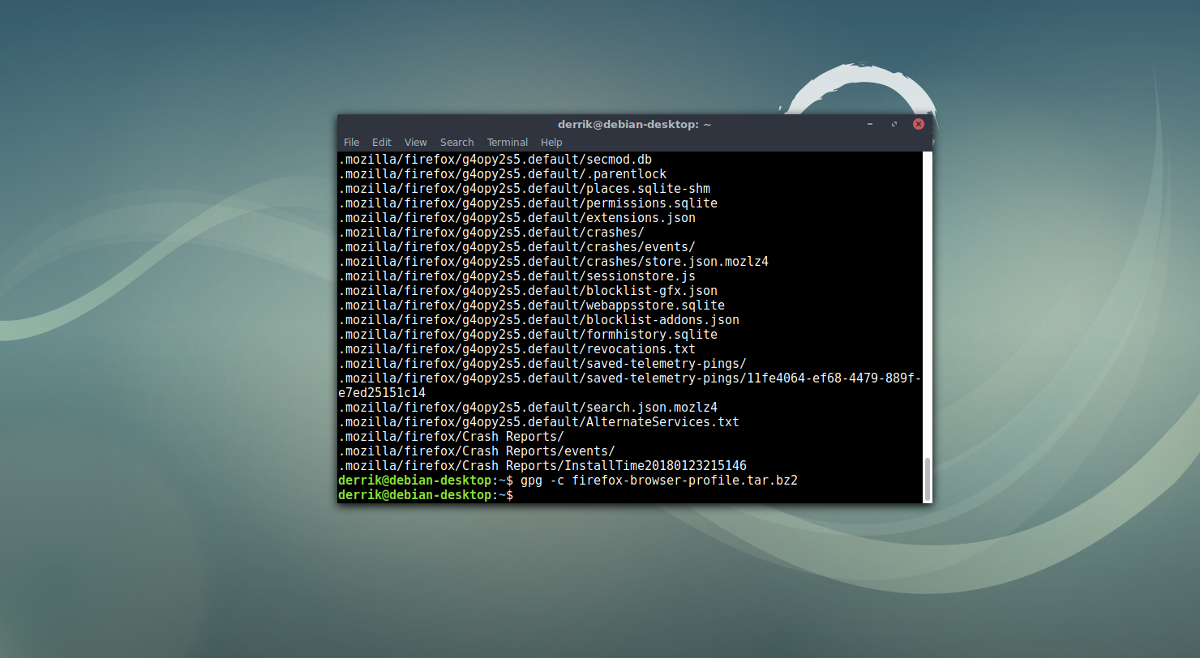
फ़ायरफ़ॉक्स प्रोफ़ाइल का एक मूल बैकअप करनाटार का उपयोग करने वाली निर्देशिका त्वरित और आसान है, लेकिन यह सुरक्षित नहीं है। जो कोई भी उस बैकअप संग्रह पर अपना हाथ रखता है, वह आसानी से इसे खुद निकाल सकता है और पासवर्ड, इतिहास, और सब कुछ हासिल कर सकता है। यही कारण है कि आपके बैकअप को एन्क्रिप्ट करना सबसे महत्वपूर्ण है। लिनक्स पर, GPG एन्क्रिप्शन का उपयोग करके टार आर्काइव को एन्क्रिप्ट करने का सबसे आसान (और तेज) तरीका है।
नोट: GPG का उपयोग करने के लिए, आपको अपने सिस्टम पर GnuPG स्थापित करना होगा। इसे Gnome सॉफ़्टवेयर ऐप, KDE डिस्कवर स्टोर और आदि के माध्यम से ढूंढें।
ऊपर बैकअप संग्रह बनाने के बाद, टर्मिनल पर जाएं और इसे एन्क्रिप्ट करने के लिए GPG का उपयोग करें:
gpg -c firefox-browser-profile.tar.bz2
चल रहा है gpg -c एन्क्रिप्शन प्रक्रिया शुरू करेगा, और आपसे पासवर्ड सेट करने के लिए कहेगा। एक सुरक्षित और यादगार पासवर्ड दर्ज करें।
जब यह प्रक्रिया पूरी हो जाती है, तो फ़ायरफ़ॉक्स-ब्राउज़र-प्रोफाइल। Tar.bz2 को हटाना सुनिश्चित करें, क्योंकि यह एन्क्रिप्टेड नहीं है। इसके बजाय, आपको बैकअप के रूप में फ़ायरफ़ॉक्स-ब्राउज़र-प्रोफाइल.tar.bz2.gpg रखना होगा।
किसी भी समय फ़ाइल को डिक्रिप्ट करें:
gpg firefox-browser-profile.tar.bz2.gpg
Deja Dup के साथ फ़ायरफ़ॉक्स प्रोफाइल का बैक अप लें
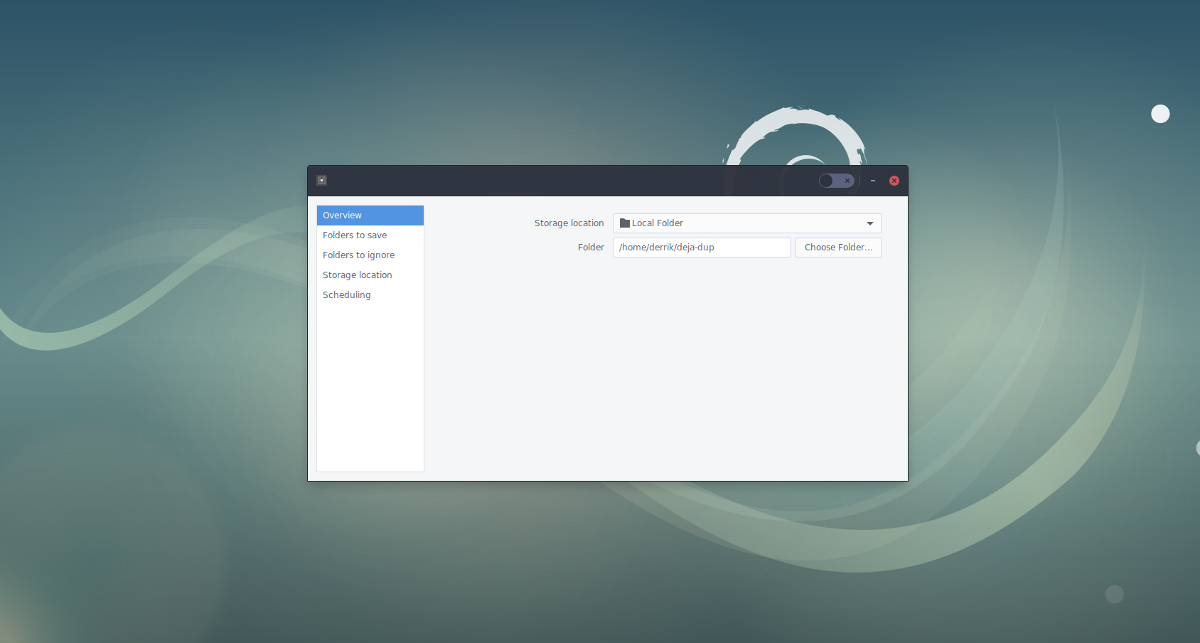
फ़ायरफ़ॉक्स ब्राउज़र का बैकअप लेने के लिए एक टार आर्काइव का उपयोग करनाप्रोफ़ाइल एक चुटकी में काम करता है, लेकिन यदि आप एक समाधान चाहते हैं जो औसत उपयोगकर्ता के लिए आसान है, तो आपको लिनक्स के लिए डीजा ड्यू बैकअप उपकरण का उपयोग करने पर विचार करना चाहिए। जब इस ऐप की बात आती है तो प्यार करने के लिए एक टन है। यहां कुछ कारण दिए गए हैं जिनके उपयोग पर आप विचार करना चाहते हैं यदि आपको बैकअप पद्धति बहुत कठिन लगती है।
- स्वचालित साप्ताहिक और दैनिक बैकअप का समर्थन करता है। यह हमेशा अपने फ़ायरफ़ॉक्स लिनक्स प्रोफाइल का एक मौजूदा बैकअप के लिए इस्तेमाल किया जा सकता है।
- यह बाहरी हार्ड ड्राइव, एसडी कार्ड और यूएसबी फ्लैश ड्राइव के लिए सीधे बैकअप का समर्थन करता है, यह सुनिश्चित करता है कि आप लिनक्स पर नए होने पर भी अपने प्रोफ़ाइल बैकअप को जल्दी से कहीं भी ले जा सकेंगे।
- NFS, सांबा और यहां तक कि FTP / SFTP पर सीधे बैकअप ले सकते हैं।
- यह सुनिश्चित करने के लिए कि आपकी प्रोफ़ाइल सुरक्षित है और बिना किसी प्रयास के लॉक हो गई है, GPG एन्क्रिप्शन समर्थन है।
- आसानी से, सही स्थान पर बैकअप को तुरंत बहाल कर सकते हैं। नए उपयोगकर्ताओं को बैकअप लेने और ब्राउज़र सेटिंग्स को पुनर्स्थापित करने के लिए कुछ सही है।
- पूरा बचाता है / घर / उपयोगकर्ता / निर्देशिका, बजाय सिर्फ ~ / .Mozilla, इसलिए उपयोगकर्ता केवल ब्राउज़र ही नहीं, सभी सेटिंग्स का बैकअप ले सकेंगे।
फ़ायरफ़ॉक्स का समर्थन करने का पारंपरिक तरीकायदि आप टर्मिनल के साथ कुशल हैं, और यहां और वहां कमांड दर्ज करने का मन नहीं है, तो ब्राउज़र प्रोफ़ाइल करना आसान है। हालाँकि, यदि आप टर्मिनल कमांड में प्रवेश करने से नफरत करते हैं, और आप कुछ आसान और स्वचालित खोज रहे हैं, तो Deja Dup सही विकल्प है। पता नहीं है कि लिनक्स पर Deja Dup बैकअप उपकरण का उपयोग कैसे करें? यह कैसे काम करता है यह जानने के लिए यहां हमारे गाइड की जाँच करें!
यदि आप Chrome का उपयोग करना पसंद करते हैं और अपने Google Chrome प्रोफ़ाइल का बैकअप लेना सीखना चाहते हैं, तो हमने आपको कवर कर लिया है।













टिप्पणियाँ